Bộ nhớ điện thoại Android quá tải? Xóa bộ nhớ trong điện thoại ngay!

Khi điện thoại Android đầy bộ nhớ, máy sẽ hoạt động chậm, dễ giật lag và không còn đủ dung lượng để cài đặt ứng dụng hay lưu trữ dữ liệu mới. Lúc này, việc xóa bộ nhớ điện thoại Android là cần thiết để tối ưu hiệu năng và tạo thêm không gian trống. Có nhiều cách dọn bộ nhớ khác nhau, từ xóa dữ liệu rác, gỡ ứng dụng ít dùng cho đến sử dụng công cụ tối ưu sẵn có. Trong bài viết này, bạn sẽ được hướng dẫn chi tiết các bước xóa bộ nhớ trong điện thoại Android nhanh chóng và hiệu quả.
Vì sao cần xóa bộ nhớ trong của điện thoại?
Những lý do mà bạn cần xoá bộ nhớ trong của điện thoại sau đây:
- Bạn có thể xoá bộ nhớ đệm (cache) khi gặp tình trạng điện thoại của bạn sắp hết dung lượng.
- Xoá bộ nhớ cache giúp bạn tiết kiệm được dữ liệu điện thoại.
- Bộ nhớ cache chứa thông tin cá nhân, vì vậy bạn có thể xoá để bộ nhớ cache không còn lưu thông tin cá nhân của mình nữa.
- Ứng dụng bị hỏng, bạn có thể xoá bộ nhớ cache để ứng dụng hoạt động trở lại.

Cách xóa bộ nhớ trong trên điện thoại Android
Để xóa bộ nhớ điện thoại Android nhanh chóng bạn có thể thực hiện theo hướng dẫn nhanh sau đây: Truy cập vào Cài đặt > Chọn Ứng dụng > Vào ứng dụng > Chọn Lưu trữ > Chọn Xóa bộ nhớ đệm.
Xem hướng dẫn chi tiết:
- Bước 1: Đầu tiên, bạn vào Cài đặt và chọn 'Ứng dụng'.
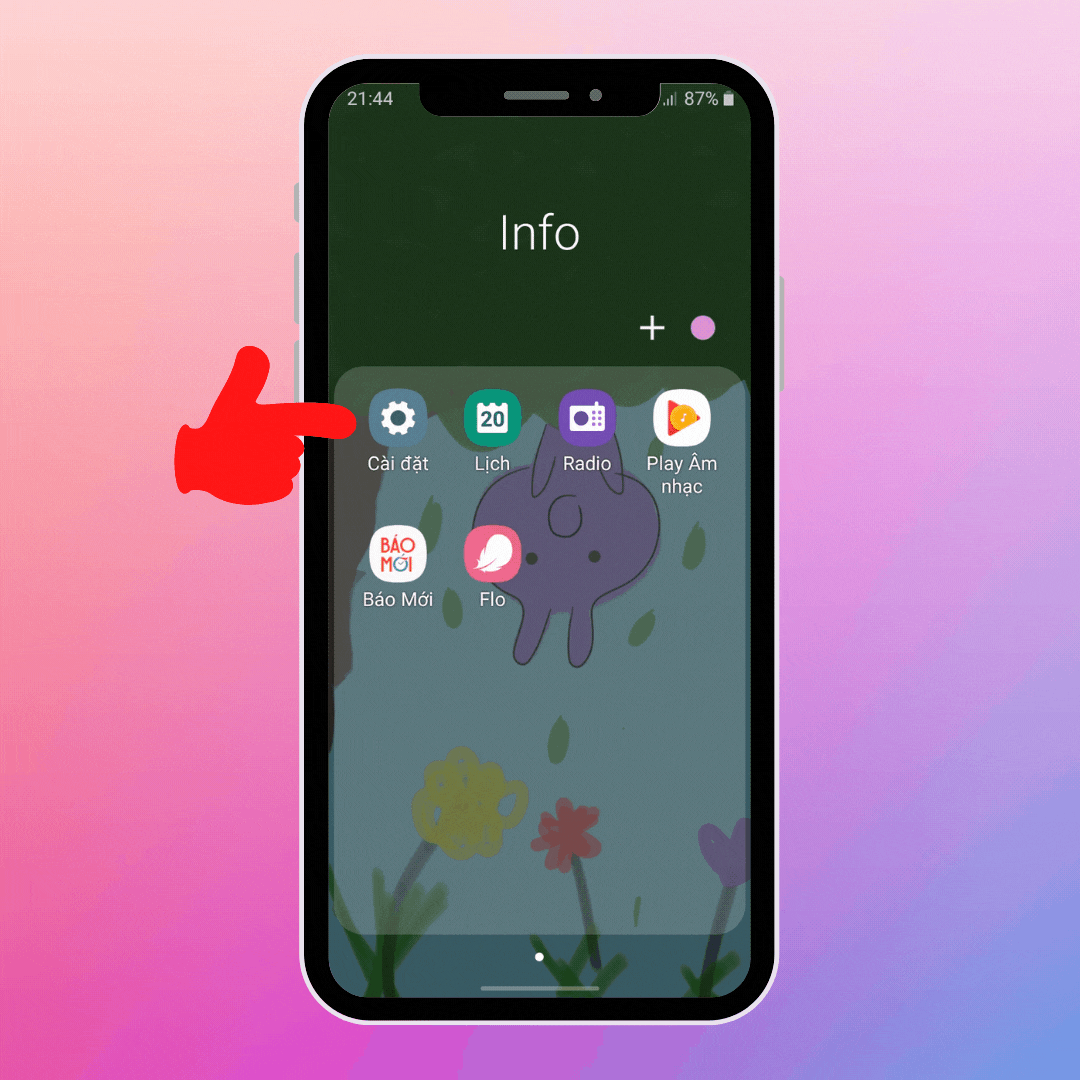
- Bước 2: Sau đó, bạn chọn ứng dụng mà bạn muốn xoá bộ nhớ đệm và chọn 'Lưu trữ'. Tiếp theo, bạn chọn 'Xoá bộ nhớ đệm', đây cũng là một cách xoá bộ nhớ trong của điện thoại.
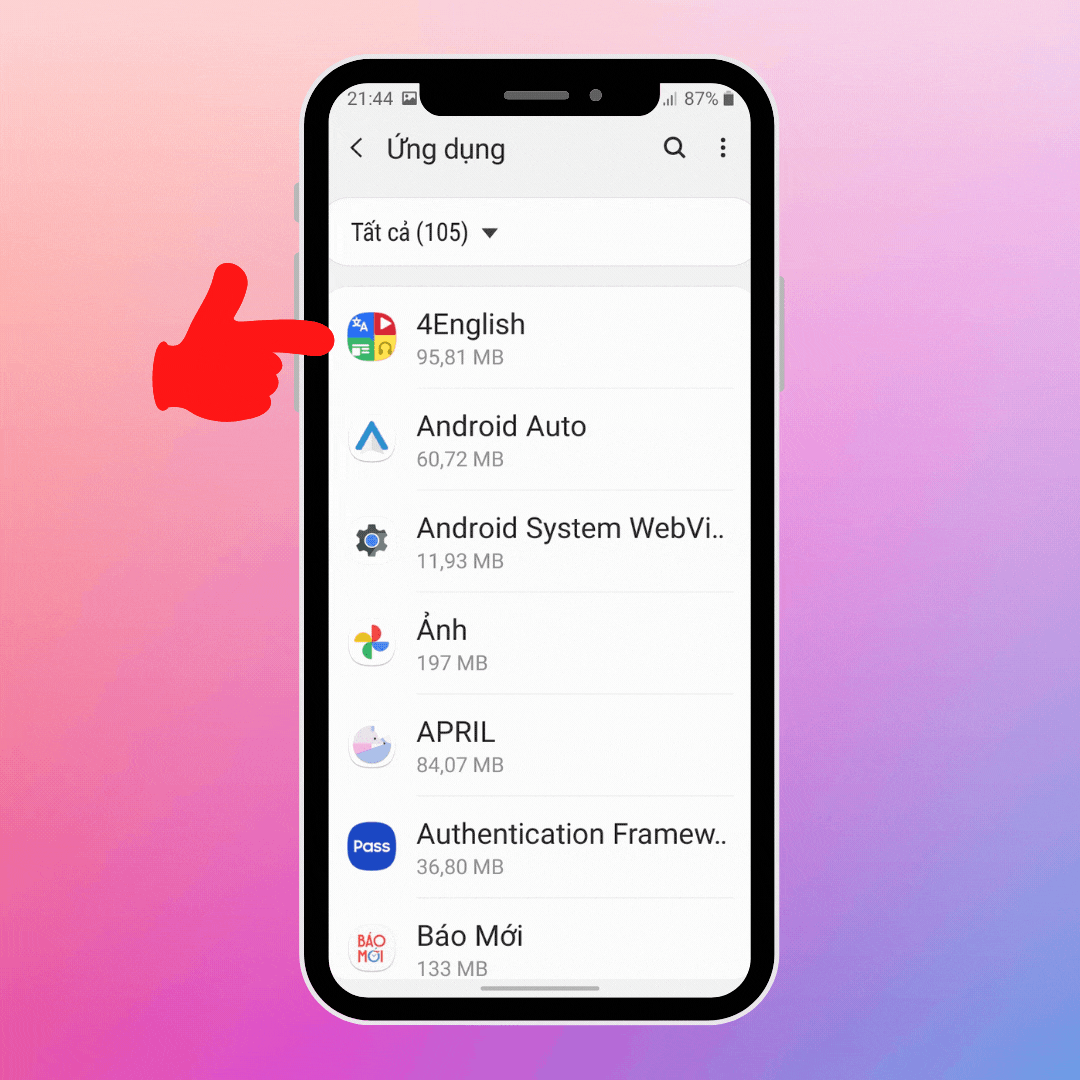
Cách giải phóng RAM trên điện thoại Android
- Bước 1: Để giải phóng RAM trên điện thoại, bạn chọn biểu tượng dấu ba gạch ngang như hình dưới đây.

- Bước 2: Tiếp theo, bạn chọn 'Đóng tất cả' để xóa hết những cửa sổ ứng dụng mà bạn đã sử dụng.
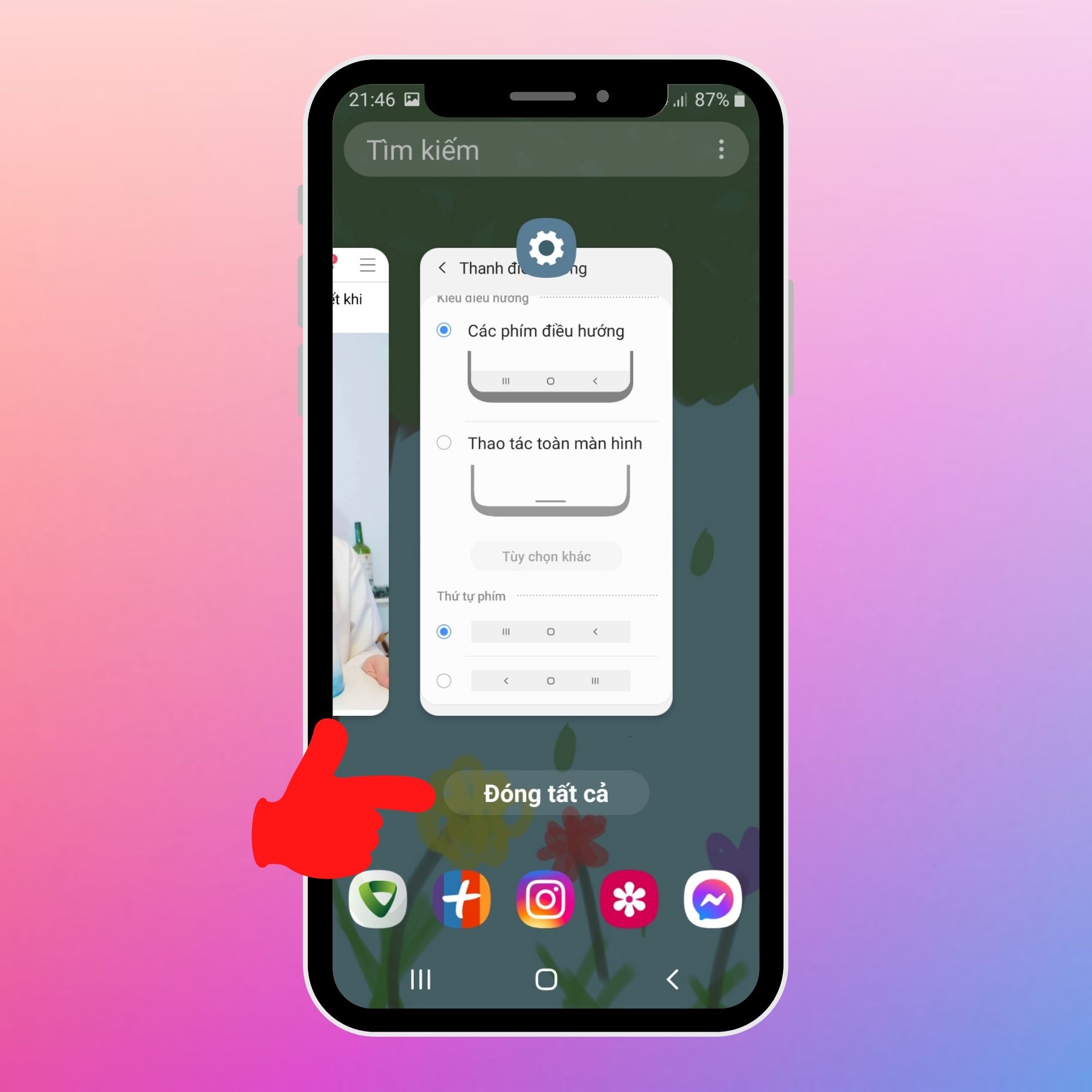
Cách xóa bộ nhớ trong Samsung bằng Device Care
- Bước 1: Để xóa bộ nhớ trong trên điện thoại Samsung bằng ứng dụng Device Care, bạn vào Cài đặt và chọn 'Chăm sóc thiết bị'.
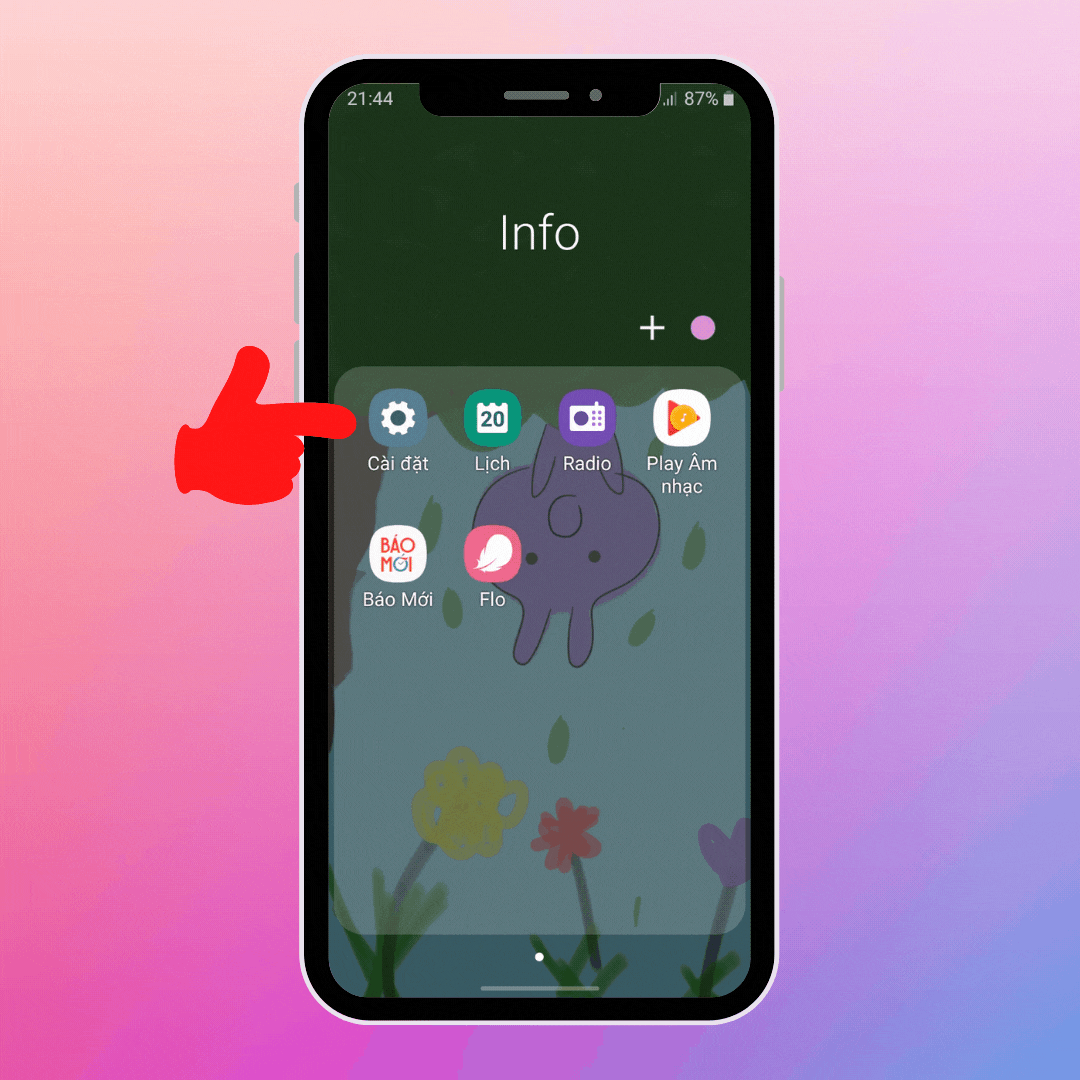
- Bước 2: Tiếp theo, bạn chọn 'Bộ nhớ' và chọn 'Dọn ngay' để xoá bộ nhớ trong trên điện thoại.
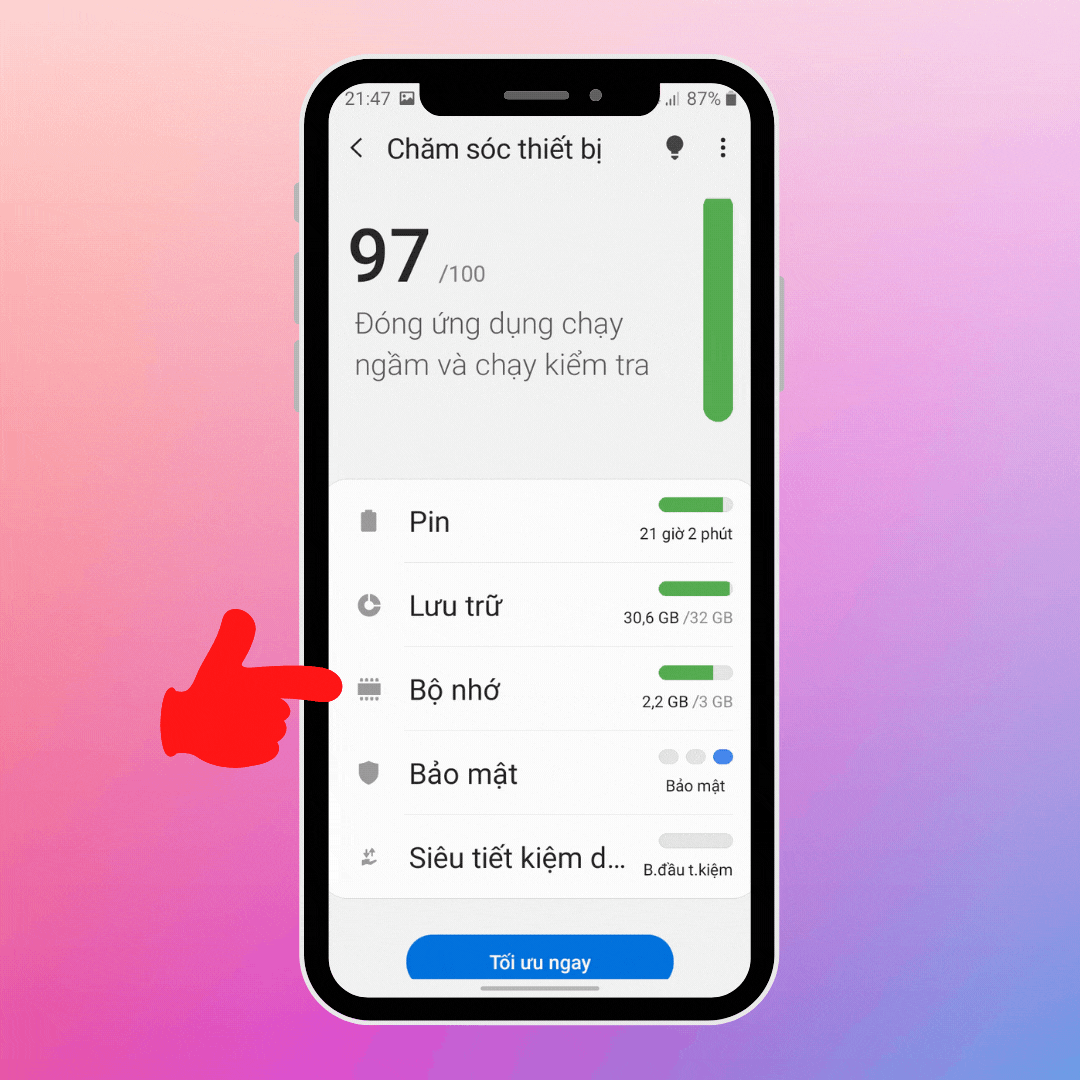
Bài viết trên đây hướng dẫn bạn cách xóa bộ nhớ trong, giải phóng dung lượng điện thoại giúp chạy mượt hơn. Hy vọng những chia sẻ này giúp bạn sử dụng điện thoại dễ dàng hơn. Chúc bạn thành công.
- Xem thêm:Thủ thuật Android,Thủ thuật iPhone.




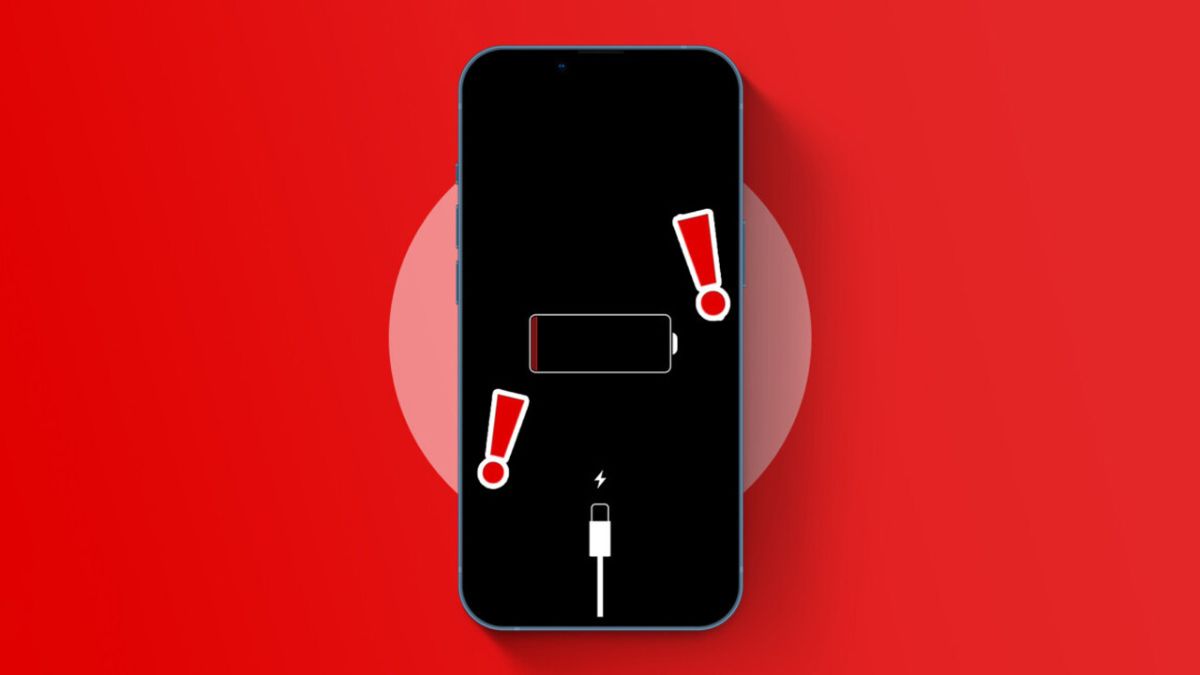


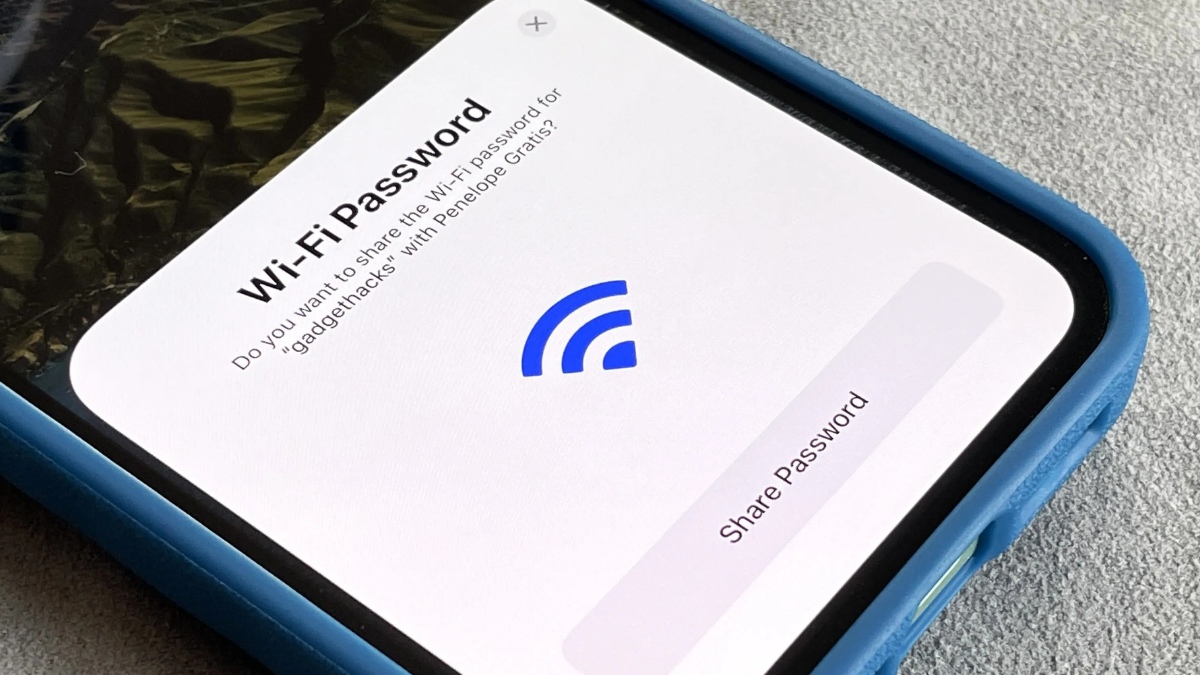
Bình luận (0)